티스토리 뷰
MP4 코덱 설치, 곰플레이어에서 오류 해결하는 법 알려드려요
하늘@ 2025. 5. 1. 17:00
MP4 형식은 현재 가장 많이 사용되는 동영상 파일 형식 중 하나입니다. 그러나 곰플레이어에서 MP4 파일을 재생하려 할 때, "코덱이 필요합니다"라는 오류 메시지가 나타날 수 있습니다. 이런 문제를 해결하기 위해서는 MP4 코덱 설치가 필수입니다. 이번 포스팅에서는 곰플레이어에서 MP4 코덱을 설치하는 방법과 이를 통해 동영상을 원활하게 재생하는 방법을 소개하려고 합니다.

MP4 코덱이란 무엇인가?
MP4 코덱은 비디오와 오디오 파일을 압축하고 저장하는 데 사용되는 표준 포맷입니다. 코덱은 '압축 및 해제'라는 뜻으로, 비디오 파일의 크기를 줄이면서도 품질을 유지할 수 있도록 도와주는 기술입니다. MP4 형식의 파일을 재생하려면 해당 코덱이 설치되어 있어야 하는데, 그렇지 않으면 재생 오류가 발생할 수 있습니다.

곰플레이어에서 MP4 코덱 설치하기
곰플레이어에서 MP4 파일을 원활하게 재생하려면 코덱이 필요합니다. 이를 위해 먼저 곰플레이어를 설치한 후, MP4 코덱을 추가하는 절차를 따라야 합니다.

- 곰플레이어 다운로드 : 먼저 곰플레이어 공식 웹사이트에서 최신 버전을 다운로드하여 설치합니다.
- 코덱 설치 : 설치 후, 곰플레이어의 '코덱 관리' 메뉴로 이동하여 필요한 코덱을 추가합니다. 일반적으로는 K-Lite Codec Pack 을 다운로드하여 설치하는 방법이 널리 사용됩니다. 이 패키지는 다양한 비디오 및 오디오 파일 형식을 지원하는 코덱을 포함하고 있어, MP4뿐만 아니라 다양한 포맷의 동영상을 재생할 수 있게 해줍니다.
- 설치 완료 후 재부팅 : 코덱 설치 후, 컴퓨터를 재부팅하여 코덱이 시스템에 제대로 적용되도록 합니다.
MP4 코덱 설치 후 발생할 수 있는 오류 해결 방법
MP4 코덱을 설치한 후에도 문제가 발생할 수 있습니다. 이때는 몇 가지 점검 사항을 통해 오류를 해결할 수 있습니다.
- 최신 버전 확인 : 곰플레이어가 최신 버전인지 확인하고, 구버전을 사용하고 있다면 최신 버전으로 업데이트합니다.
- 비디오 파일 확인 : 특정 MP4 파일에 문제가 있을 수 있으므로 다른 MP4 파일을 시도해 봅니다.
- 코덱 재설치 : 코덱이 제대로 설치되지 않았거나, 다른 버전의 코덱이 필요할 수 있습니다. 이 경우, 코덱을 재설치해보는 것이 좋습니다.
곰플레이어의 유용한 팁
곰플레이어는 MP4 파일 외에도 다양한 포맷을 지원하여, 여러 형식의 파일을 별도의 소프트웨어 없이 한 프로그램으로 재생할 수 있는 장점이 있습니다. 또한, 곰플레이어는 고화질 동영상 재생에 최적화되어 있어 4K 및 고해상도 파일도 부드럽게 재생할 수 있습니다.

곰플레이어의 사용자 설정 기능을 활용하면, 자신만의 맞춤형 환경을 만들 수 있습니다. 예를 들어, 자막, 음향, 화면 비율 등을 설정하여 더욱 편리한 시청 환경을 조성할 수 있습니다.
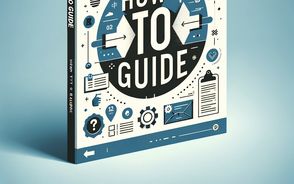
곰플레이어에서 MP4 코덱을 설치하면 다양한 동영상 포맷을 원활하게 재생할 수 있습니다. 설치 과정도 간단하고, 한번 설정을 완료하면 추가적인 소프트웨어 없이 다양한 형식의 동영상을 손쉽게 감상할 수 있어 매우 편리합니다. MP4 코덱 설치 방법을 따라 곰플레이어를 활용하고, 고화질 영상을 더욱 즐기세요!


